??
有很多使用谷歌浏览器的用户喜欢在网上下载很多扩展程序来增强浏览器的功能。有些用户在电脑下载了离线的扩展程序后在扩展程序列表中以拖拽方式进行安装,可是却出现了只能通过Chrome网上应用商店添加该程序的提示,这该怎么办呢?不用着急,下面由小编跟大家介绍一下电脑提示只能通过Chrome网上应用商店添加该程序的解决方法。

安装方法:
1、选中下载扩展程序(crx格式文件),按下F2进行重命名,把扩展名修改为“zip”,按下回车出现更改扩展名提示后点击“是”,如图所示;
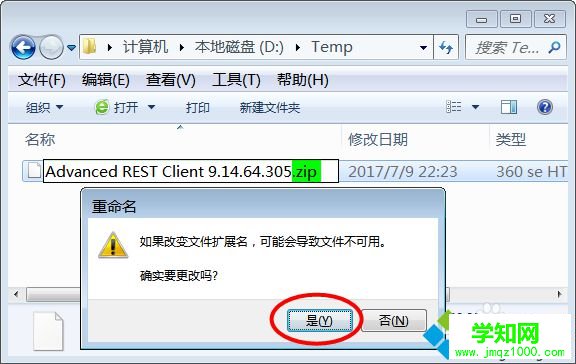
2、右键点击刚刚修改的zip文件打开菜单,使用电脑上的压缩工具进行解压;
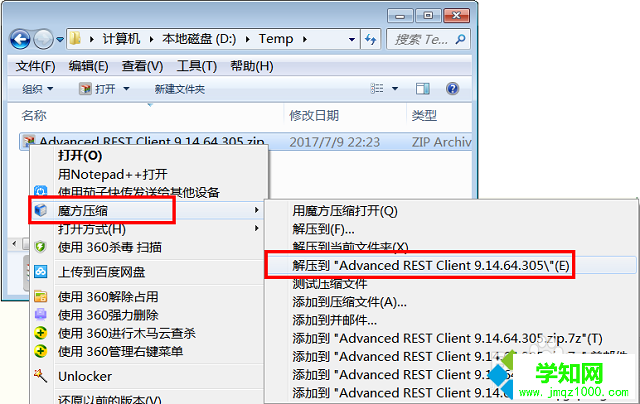
3、打开刚刚解压的插件文件夹,检查“metadata”文件夹名称中是否包含下划线“_”,如果有的话就去掉;
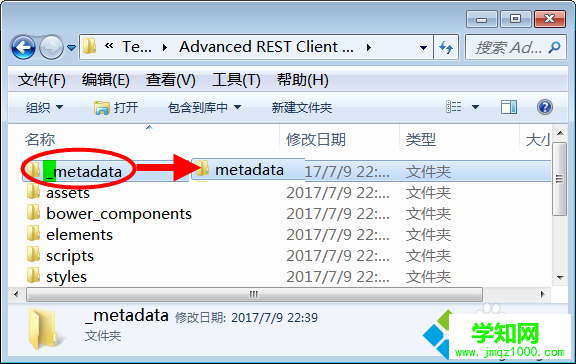
4、打开谷歌浏览器右上角的菜单,选择“更多工具--扩展程序”,在扩展程序页面勾选上“开发者模式”,之后页面中就会出现“加载已解压的扩展程序”按钮,点击该按钮,在“浏览文件夹”窗口,选择刚刚解压的Chrome插件文件夹,点击确定;
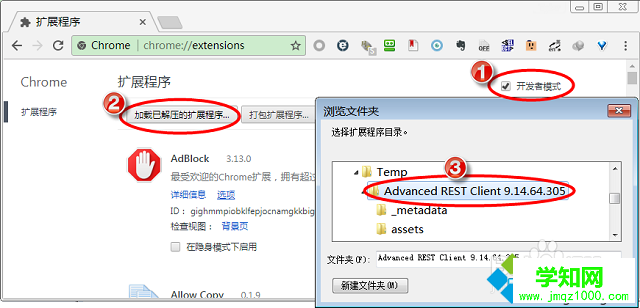
5、顺利的话,Chrome扩展程序就会被加载到浏览器中了。
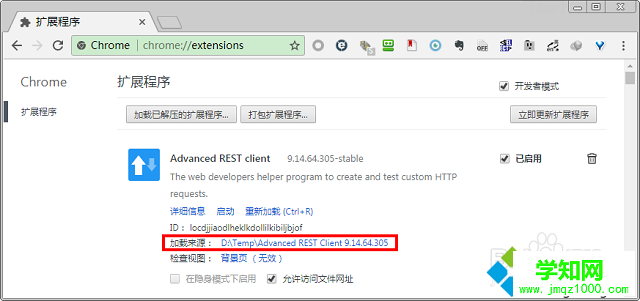
以上就是电脑提示只能通过Chrome网上应用商店添加该程序怎么办的全部内容了,大家遇到此提示后可以按照此教程提供的方法进行安装离线插件。
??
郑重声明:本文版权归原作者所有,转载文章仅为传播更多信息之目的,如作者信息标记有误,请第一时间联系我们修改或删除,多谢。
新闻热点
疑难解答